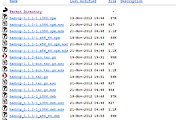jsp 이미지 및 파일 업로드
먼저 이클립스와 톰캣설치 및 연동이 되있는 것으로 가정하고 예제를 진행한다.
테스트는 로컬로 진행할 것이며,
설치가 안되있는 분은 하고 오시길 바란다.
먼저 이클립스에서 Dynamic Web Project 를 생성한다.
생성이 되었으면 해당 프로젝트의 WebContent - WEB-INF - lib 폴더안에 아래의 첨부파일을 넣어준다.
Cos.jar 파일은 jsp에서 파일업로드 시 필요한 파일이다.
이제 소스를 살펴보자.
upload.jsp는 이미지나 파일을 찾아 전송하는 소스이다.
| [upload.jsp] |
|
<%@ page language="java" contentType="text/html; charset=EUC-KR" <body> </body> |
imgup.jsp는 업로드한 이미지를 서버에 저장하고 화면에 뿌려주는 소스이다.
| imgup.jsp |
|
<!DOCTYPE html PUBLIC "-//W3C//DTD XHTML 1.0 Transitional//EN" "http://www.w3.org/TR/xhtml1/DTD/xhtml1-transitional.dtd"> <% Enumeration<?> files = multi.getFileNames(); <title>Insert title here</title> |
소스 실행시 서버의 imgup(프로젝트명)\img 폴더에 파일이 전송되도록 되어있으므로 폴더를 생성해 주어야한다.
로컬서버로 전송 시 다음 경로에 폴더를 생성하면 된다.
C:\Users\\workspace\.metadata\.plugins\org.eclipse.wst.server.core\tmp0\wtpwebapps\imgup
경로안에 img 폴더를 생성한다.(사용자의 이클립스 웍스페이스 경로 참조)
서버와 연동할 경우에는 path를 수정하여 사용하면 된다.
동작화면
upload.jsp 실행화면시 나타나는 화면이다.
찾아보기 버튼을 클릭하여 전송할 파일을 선택한다.
튤립을 선택하고 업로드 버튼을 누른다.
화면에 튤립 이미지가 뿌려진다.
C:\Users\\workspace\.metadata\.plugins\org.eclipse.wst.server.core\tmp0\wtpwebapps\imgup\img\
위에서 생성한 경로에 파일이 저장된 것을 확인한다.
'works' 카테고리의 다른 글
| Hive (하이브) 설치 및 환경구축하기 (0) | 2013.01.24 |
|---|---|
| hadoop (하둡) 이클립스에서 생성한 jar 파일 실행하기 (4) | 2013.01.22 |
| Hadoop (하둡) wordcount 예제 소스 (0) | 2013.01.22 |
| 메이븐 (maven) 설치 및 이클립스 연동하기 쉬운설명 (7) | 2013.01.21 |
| Hadoop(하둡) 설치 및 시작 따라하기 (6) | 2013.01.18 |
| ActiveX(액티브엑스) 만들기 cab 배포하기 (4) | 2013.01.06 |
| ActiveX 액티브엑스 설치 안될 경우 해결방안 (cab 배포 실패) (2) | 2013.01.04 |
| [MFC] 트레이 아이콘 (Tray Icon) 등록하기 (2) | 2012.12.28 |
| [MFC] HotKey(핫키)를 사용하여 키보드 막기 예제소스 (0) | 2012.12.27 |
| [MFC] STOPWATCH(스톱워치) 시간 측정하기 예제소스 (11) | 2012.12.27 |
 cos.jar
cos.jar